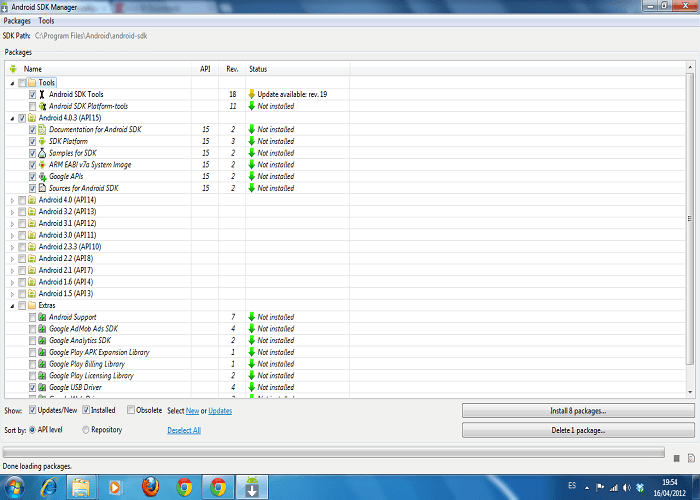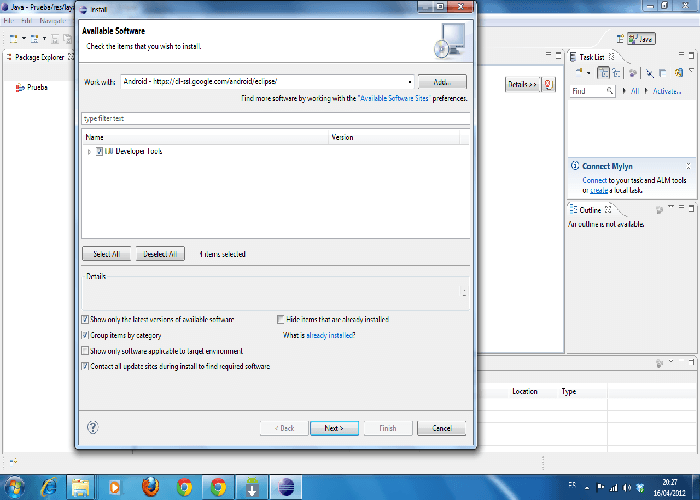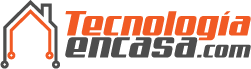Hola a todos, comenzamos con las entradas dedicadas a la programación en Android. Lo primero es instalar el ide, osea el entorno de desarrollo.
Nos vamos a la página de eclipse - download y nos descargamos Eclipse ide for Java developers y lo descomprimimos. A continuación nos vamos a la pagina de desarrolladores de Android y nos descargamos el SDK, el instalador.
Lo primero que busca el SDK de Android es el JDK de Java si lo tenéis bien, sino a la página de Java y lo instalamos.
Una vez que seguimos los pasos se instala igual que cualquier otro programa, pero después nos saldrá ésta ventana.
A parte de las casillas que están marcadas, que son drives y la documentación sobre el sdk, debemos marcar la versión o las versiones de la api que necesitemos, por poner un ejemplo si queremos el mayor grado de compatibilidad de los dispositivos nos iremos a versiones mas antiguas, pero también perderemos mejoras. Desde mi punto de vista y viendo como está la cosa elegiría 2.1 o 2.2, porque son las versiones que están más extendidas. De todas maneras os las podéis descargar todas y a la hora de hacer un programa, elegir la que queramos.
Pues nada, le damos a aceptar y nos vamos mientras a tomar un café que le queda un rato.
Bien, ahora ejecutamos Eclipse desde la carpeta donde previamente lo hemos descomprimido. Vamos a instalar el plugin ADT de Android para eclipse. Nos vamos a Help- Install New Software.
https://dl-ssl.google.com/android/eclipse/
Le damos a add, saldrá una ventana con dos campos, arriba ponéis Android o lo que queráis y abajo la url que os pongo aquí arriba. Le dais a siguiente y os tomáis otro café, o si no un zumo que el café altera mucho.
Ya lo tenemos casi listo, lo único que nos falta es decirle a Eclipse donde está instalado el SDK de Android, por norma general en archivos de programa. Para ello nos vamos a Window-Preferences-Android y en SDK Location lo especificas.
Pues ya tenemos lo todo listo para empezar. En la siguiente lección le daremos un vistazo al ide de Eclipse y a los diferentes directorios que componen un programa de Android.
Hasta pronto.